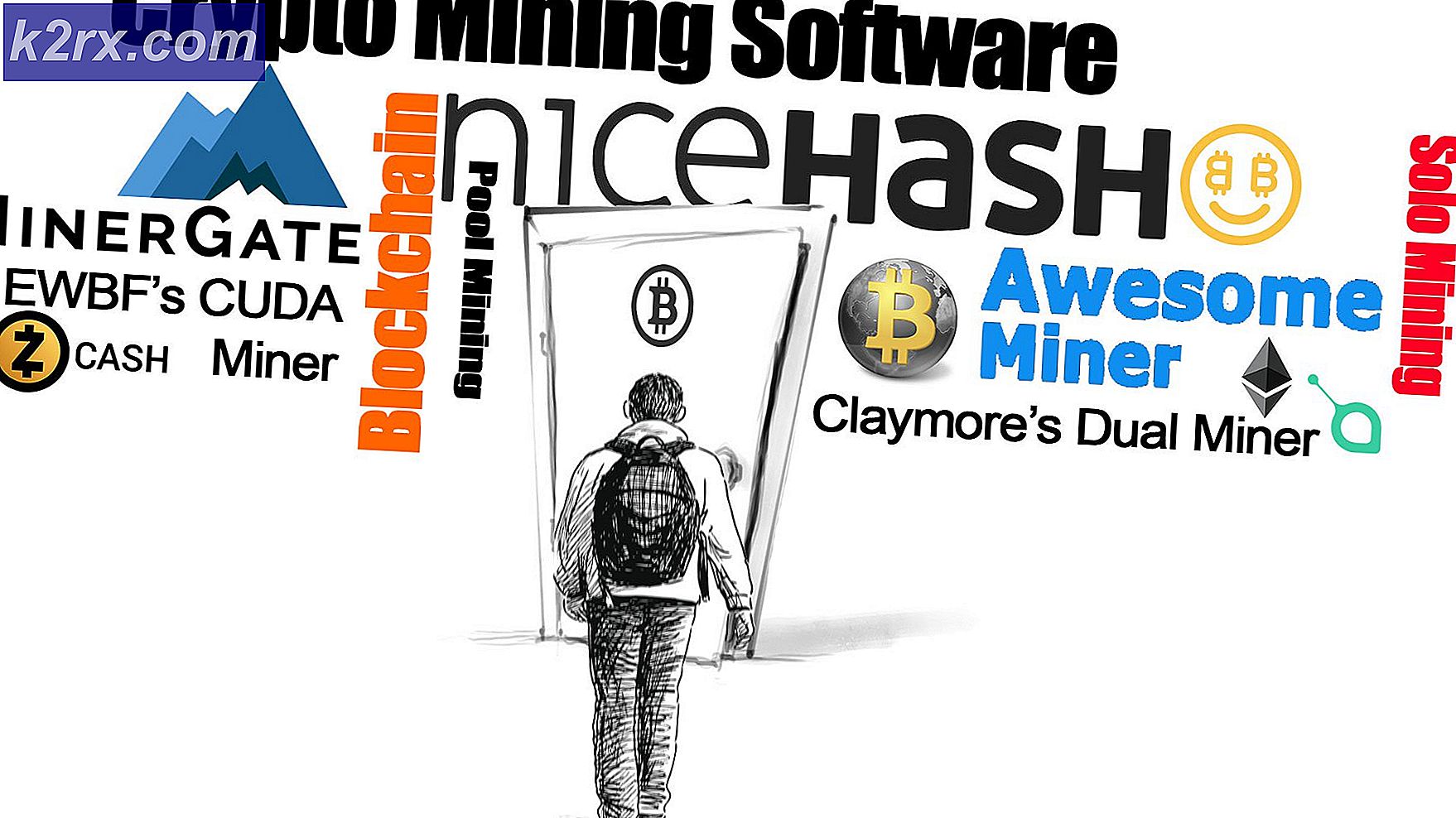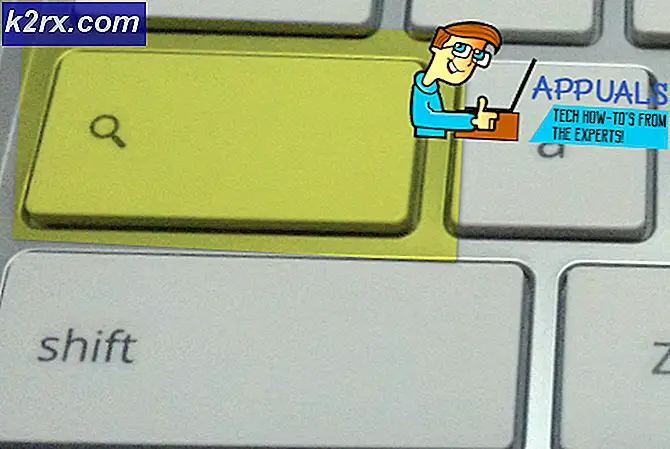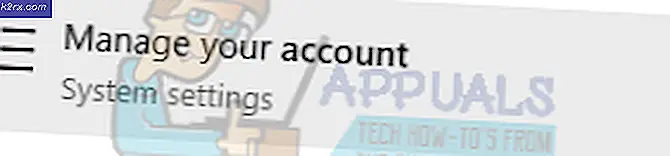Slik aktiverer og deaktiverer du Windows-nøkkelen
Windows-nøkkelen er plassert på hvert tastatur, og vi bruker denne nøkkelen for ulike handlinger. Hvis du trykker på Windows-tasten, åpner du Start-menyen. Du kan også bruke Windows-tasten i kombinasjon med en annen nøkkel. Hvis du for eksempel trykker på Windows-tasten + E, åpner du Windows Utforsker eller Filutforsker. Hvis du trykker på Windows-tasten + R, åpnes en dialogboksen Kjør og mange andre kombinasjonstaster. Hvis Windows-tasten ikke fungerer som den skal, vil du ikke kunne gjøre dette. Så hvorfor dette problemet oppstår?
Det er forskjellige grunner til at Windows-nøkkelen ikke fungerer, inkludert tastaturproblem, systeminnstillinger, spillinnstillinger eller programinnstillinger.
Vi vil vise deg hvordan du løser problemet ved å bruke 5 forskjellige metoder. Disse metodene er kompatible med operativsystemer fra Windows XP til Windows 10. Jeg håper du bruker minimum Windows 7 fordi tidligere operativsystemer ikke lenger støttes av Microsoft. Hvis du er en av brukerne som vil deaktivere Windows-nøkkelen når du spiller spill, kan du gjøre det etter å ha lest denne artikkelen.
Metode 1: Trykk Fn + F6
I den første metoden bruker vi kombinasjonstaster for å aktivere eller deaktivere Windows-nøkkelen. Vennligst trykk Fn + F6 for å aktivere eller deaktivere Windows-tasten. Denne prosedyren er kompatibel med datamaskiner og bærbare datamaskiner, uansett hvilket merke du bruker.
Metode 2: Trykk på Win Lock
Bruker du spiltastatur? Hvis ikke, bør du lese neste metode. Hvis du bruker spilltastatur, vennligst sjekk, er det Win Lock-nøkkel på tastaturet ditt. Hvis ja, bør du trykke på denne tasten for å aktivere eller deaktivere Windows-tasten. Få brukere løste problemet ved å trykke på Win Lock-tasten på spilltastaturet, inkludert tastaturmodellen Logitech G15. Hvis du ikke finner Win Lock-nøkkelen, kan du lese den tekniske dokumentasjonen til spilltastaturet.
PRO TIPS: Hvis problemet er med datamaskinen eller en bærbar PC / notatbok, bør du prøve å bruke Reimage Plus-programvaren som kan skanne arkiver og erstatte skadede og manglende filer. Dette fungerer i de fleste tilfeller der problemet er oppstått på grunn av systemkorrupsjon. Du kan laste ned Reimage Plus ved å klikke herMetode 3: Endre registerinnstillinger
Hvis kombinasjonstaster ikke fungerer bra, må du aktivere Windows-nøkkel gjennom Registerredigering. Før du gjør noen registerkonfigurasjon, anbefaler vi deg å sikkerhetskopiere registerdatabasen. Hvorfor trenger du å gjøre registry backup? I tilfelle av noe feilkonfigurasjon, kan du gå tilbake til registerdatabasen til den forrige tilstanden når alt fungerte uten problemer. For denne metoden må du bruke en brukerkonto med administratorrettigheter, fordi Standard brukerkonto ikke har lov til å gjøre noen systemendringer. Hvordan gjør du sikkerhetskopiering av register? Les instruksjonene på denne LINK, og følg fremgangsmåten i metode 4, fra trinn 1 til trinn 7 . Etter det må du laste ned og kjøre registerfilen fra denne LINK. Også, hvis du vil deaktivere Windows-nøkkelen, må du laste ned og kjøre registernøkkel fra denne LINK.
Metode 4: Rengjør tastaturet
Hvis tastaturet ditt er skittent, og hvis det er støv mellom tastene dine, bør du rengjøre tastaturet. Noen ganger kan støv blokkere noen av tastene dine, inkludert Windows-nøkkel. Basert på det, anbefaler vi deg å rengjøre tastaturet. Vennligst følg fremgangsmåten nedenfor.
For datamaskin:
- Koble tastaturet fra datamaskinen
- Rengjør tastaturet
- Koble tastaturet tilbake
- Test Windows-tasten
For notisbok:
- Slå av notisboken
- Trekk ut strømadapteren fra datamaskinen
- Trekk ut batteriet fra notatboken
- Rengjør tastaturet
- Sett batteriet tilbake
- Sett vekselstrømsadapteren tilbake
- Slå på notatboken
- Test Windows-tasten
Metode 5: Bytt tastaturet
Hvis rengjøring av tastaturet ikke løste problemet, anbefaler vi at du bytter tastaturet med det nye. Før du kjøper nytt tastatur, bør du teste datamaskinens tastatur på en annen maskin eller koble et annet tastatur til din nåværende datamaskin eller notatbok. Hvis du bruker en bærbar PC, må du koble USB-tastaturet på notisboken og sjekke at det fungerer som det skal. Hvis et annet tastatur fungerer riktig på maskinen din, må du kjøpe et nytt tastatur. Før du kjøper et nytt tastatur, vennligst sjekk er merkets datamaskin, tastatur eller notisbok under garantien. Hvis ja, vil leverandøren erstatte tastaturet gratis.
PRO TIPS: Hvis problemet er med datamaskinen eller en bærbar PC / notatbok, bør du prøve å bruke Reimage Plus-programvaren som kan skanne arkiver og erstatte skadede og manglende filer. Dette fungerer i de fleste tilfeller der problemet er oppstått på grunn av systemkorrupsjon. Du kan laste ned Reimage Plus ved å klikke her